命令提示符(CMD)是Windows操作系统自带的一款命令行工具,虽然它不像现代集成开发环境(IDE)那样提供图形化界面和丰富的调试功能,但通过它进行编程可以更直接地与系统交互,理解底层工作原理,尤其适合学习基础编程语言或进行简单的脚本开发,以下是使用命令提示符进行编程的详细步骤和注意事项。
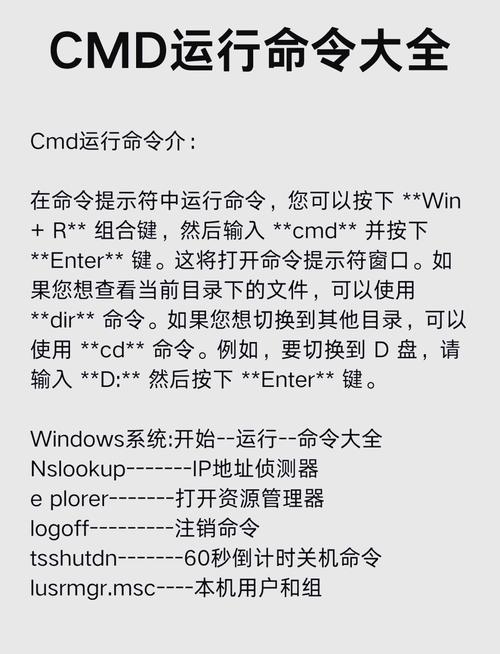
准备工作
在开始编程前,需要确保系统中已安装相应的编程语言环境,若要使用C语言编程,需安装GCC(MinGW-w64或Cygwin);若要使用Python,需安装Python解释器并将其添加到系统环境变量中,以Python为例,可以从Python官网下载安装包,安装时勾选“Add Python to PATH”选项,这样就能在命令提示符中直接调用python命令。
创建和编辑源代码文件
命令提示符本身不具备图形化代码编辑功能,因此需要使用其他工具创建源代码文件,可以通过以下两种方式实现:
- 使用记事本或其他文本编辑器:打开记事本,编写代码后另存为
.py(Python)、.c(C语言)等格式的文件,保存时注意选择“所有文件”类型并确保文件名后缀正确,编写一个简单的Python脚本hello.py为print("Hello, World!"),保存后将其放置在固定目录(如D:\code)下。 - 使用命令提示符内置的编辑命令:虽然功能有限,但可以通过
copy con命令创建简单的文本文件,输入copy con hello.py,然后编写代码,按下Ctrl+Z并回车即可保存文件,这种方式适合编写极简代码,复杂代码仍推荐使用专业编辑器。
编译和运行程序
根据编程语言的不同,编译和运行的方式也有所区别:
- 解释型语言(如Python):直接使用
python 文件名.py命令运行,在命令提示符中进入hello.py所在目录,输入python hello.py,即可看到输出结果Hello, World!。 - 编译型语言(如C语言):需先使用编译器将源代码转换为可执行文件,再运行,安装GCC后,输入
gcc hello.c -o hello.exe编译生成可执行文件,然后输入hello.exe运行程序。
调试和错误处理
命令提示符下的调试主要依赖编译器或解释器的错误提示信息,C语言代码中若缺少分号,编译时会显示错误行号和错误类型;Python代码中若语法错误,运行时会提示SyntaxError,调试时,可根据错误信息返回源代码文件进行修改,重新编译运行,可以使用echo命令输出中间变量值,或通过pause命令暂停程序执行,便于观察运行状态。
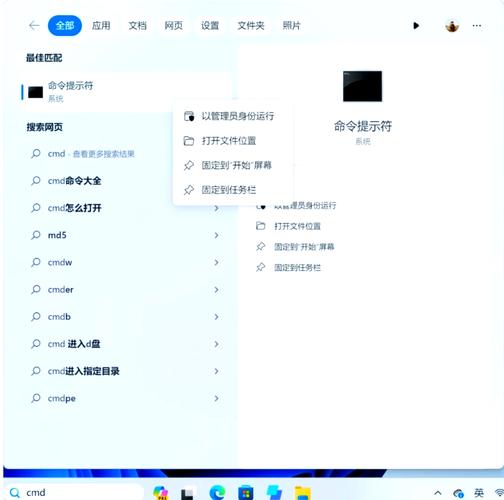
常用命令提示符操作技巧
在编程过程中,熟练使用命令提示符的基本命令能提高效率:
- 目录操作:
cd切换目录(如cd D:\code),dir列出当前目录文件,mkdir创建新目录(如mkdir new_project)。 - 文件操作:
copy复制文件(如copy a.txt b.txt),del删除文件(如del temp.py),type查看文件内容(如type hello.py)。 - 环境变量配置:通过
set命令临时设置环境变量(如set PATH=%PATH%;C:\Python39),或通过“系统属性”永久修改环境变量,确保编译器或解释器路径被正确识别。
进阶应用:批处理脚本编程
命令提示符还支持批处理脚本(.bat文件)的编写,可用于自动化执行一系列命令,创建一个编译并运行C程序的脚本compile_run.bat如下:
gcc hello.c -o hello.exe hello.exe pause
双击该文件即可自动完成编译和运行操作,批处理脚本支持条件判断(if)、循环(for)等语法,适合编写简单的系统管理工具或自动化任务。
注意事项
- 文件路径问题:命令提示符默认不支持中文路径,建议使用英文命名文件和目录,避免因编码问题导致运行错误。
- 权限管理:某些操作(如写入系统目录)需要管理员权限,可通过右键点击命令提示符选择“以管理员身份运行”获取。
- 多语言环境配置:若同时安装多种编程语言,需注意环境变量的优先级,避免命令冲突。
相关问答FAQs
问题1:命令提示符中运行Python程序时出现“'python'不是内部或外部命令”的错误,如何解决?
解答:该错误通常是因为Python未添加到系统环境变量中,可通过以下步骤解决:① 右键“此电脑”选择“属性”,点击“高级系统设置”;② 在“高级”选项卡中点击“环境变量”;③ 在“系统变量”中找到Path变量,点击“编辑”;④ 选择“新建”,添加Python的安装路径(如C:\Python39)和Scripts路径(如C:\Python39\Scripts);⑤ 保存后重新打开命令提示符即可。
问题2:如何在命令提示符中查看C语言程序的编译过程详细信息?
解答:使用GCC编译时,可通过添加参数输出详细编译信息,输入gcc -v hello.c -o hello.exe,-v参数会显示编译器版本、包含路径、链接过程等详细信息;若需查看汇编代码,可使用-S参数(如gcc -S hello.c),生成.s文件;若需检查语法错误但不生成可执行文件,可使用-c参数(如gcc -c hello.c)。





